轻松掌握甘特图制作技巧,助力项目管理高效运作
1295
2022-08-31

甘特图也可以叫时间任务分配图,它通过活动列表和时间刻度展示出每个项目的启动顺序及持续时间,我们一起来看下它做法。
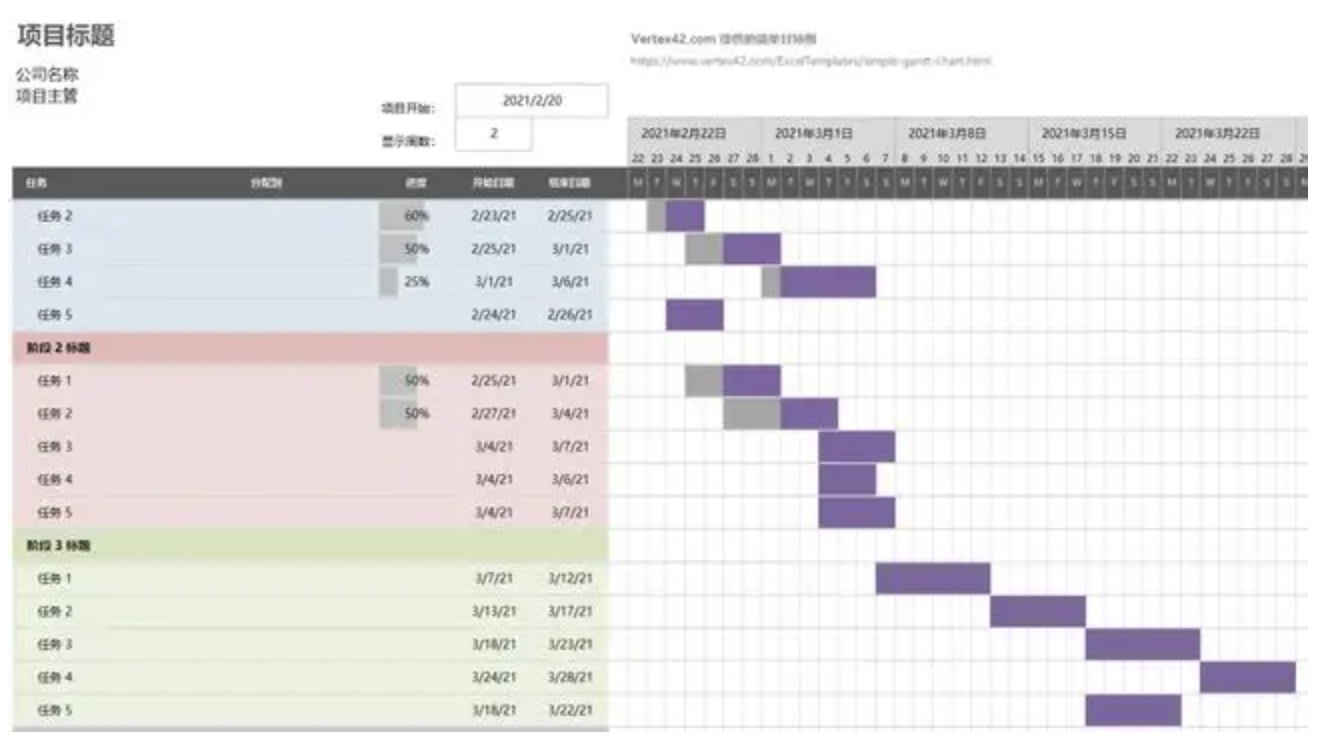
1、准备好时间计划表,插入堆积条形图
选中前面两列数据,点击菜单-插入-图表-堆积条形图,再增加第三列周期数据(也可以一起选中直接插入堆积条形图,部分Excel版本不同可能需要数据调整)。
2、将纵坐标刻度调整为逆序
上面插入好条形图后,发现左边坐标轴的开店计划跑到最下面去了,需要调整到上面去,点击纵坐标选中-右击-设置坐标轴格式-逆序类别打钩。

3、调整横坐标刻度范围
经过上一步的调整,纵坐标已经正常了,但是横坐标刻度是从1月30日开始的,我们需要调整为数据源开始的日期范围,单击选中横坐标-右击-设置坐标轴格式-将最大值调整为5月1日,将最小值调整为3月1日。(最小值、最大值设置的日期变成了数字,不用担心,那只是Excel记录日期的一种形式,看实际图表上显示的日期是对的)

4、将蓝色数据条隐藏
隐藏方法是设置填充色无,设置轮廓无,设置完毕甘特图就基本成型了。

5、添加图表标题删除网格线
标题一般在图表上方,所以需要先将上方的横坐标移到下方来,选中横坐标双击-标签-将轴旁改为高;单击图表-右边+号-添加图表标题;最后选中网格线直接delete。

有需要不同颜色布局的可自行调整。

版权声明:本文内容由网络用户投稿,版权归原作者所有,本站不拥有其著作权,亦不承担相应法律责任。如果您发现本站中有涉嫌抄袭或描述失实的内容,请联系我们jiasou666@gmail.com 处理,核实后本网站将在24小时内删除侵权内容。